Après avoir changé la batterie CMOS, l’ordinateur ne démarre pas

Si après avoir changé la batterie CMOS, votre ordinateur ne démarre pas , cet article vous aidera à résoudre le problème. La batterie CMOS fournit une alimentation continue à la puce BIOS. La puce BIOS stocke tous les paramètres du BIOS. Il lui faut donc une alimentation continue.

L’arrêt de l’alimentation de la puce BIOS réinitialise tous les paramètres du BIOS par défaut. Lorsque la batterie CMOS est épuisée, l’alimentation de la puce BIOS s’arrête. Pour résoudre ce problème, nous devons installer une nouvelle batterie CMOS. Certains utilisateurs ont rencontré un problème où leur ordinateur ne démarrait pas après avoir changé la pile CMOS.
Après avoir changé la batterie CMOS, l’ordinateur ne démarre pas
Après avoir changé la batterie CMOS si votre ordinateur Windows ne démarre pas, suivez ces suggestions pour résoudre le problème :
- Effectuer une réinitialisation matérielle
- Vérifiez la polarité de la pile CMOS
- Testez la tension de la batterie CMOS
- Réinstaller la RAM
- Débranchez et rebranchez le câble SATA
- Obtenez de l’aide professionnelle
Nous avons expliqué tous ces correctifs ci-dessous en détail.
1] Effectuez une réinitialisation matérielle
Pour effectuer une réinitialisation matérielle, vous devez éteindre complètement votre ordinateur. Cependant, dans votre cas, l’ordinateur est déjà éteint.
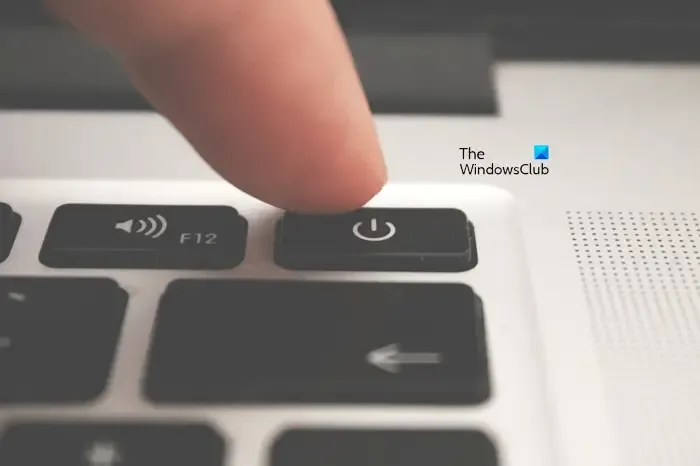
Suivez donc ces instructions :
- Déconnectez tous les périphériques connectés à votre ordinateur.
- Retirez la batterie (si vous utilisez un ordinateur portable). Si votre ordinateur portable dispose d’une batterie non amovible, ignorez cette étape.
- Les utilisateurs d’ordinateurs de bureau peuvent retirer le câble d’alimentation.
- Maintenant, maintenez enfoncé le bouton d’alimentation pendant 30 à 45 secondes.
Maintenant, vérifiez si vous pouvez allumer votre ordinateur.
2] Vérifiez la polarité de la batterie CMOS
Il est important d’installer la pile CMOS dans la bonne polarité. Sinon, la batterie ne fonctionnera pas. Si vous installez la batterie dans la mauvaise polarité, vous risquez également de rencontrer des problèmes de démarrage. La batterie CMOS est une batterie en forme de pièce dont la borne positive se trouve sur la face avant et la borne négative sur la face inférieure.

Lors de l’installation de la batterie CMOS dans son support, sa borne positive (côté avant) doit être sur le dessus. Ouvrez le boîtier de votre ordinateur et vérifiez la polarité de la batterie CMOS.
3] Testez la tension de la batterie CMOS
La pile CMOS que vous avez installée est peut-être morte. Vous pouvez tester sa tension à l’aide d’un multimètre (si disponible). Si vous possédez un multimètre numérique, tournez son commutateur rotatif sur 20 V CC. Ouvrez le boîtier de votre ordinateur et retirez délicatement la batterie CMOS de son support.

Maintenant, touchez la sonde rouge du multimètre sur la face avant (la borne positive de la batterie) et la sonde noire sur la face inférieure (la borne négative de la batterie). Le multimètre devrait afficher la tension. Si aucune tension n’est affichée, la pile CMOS que vous avez installée est morte. Achetez une nouvelle batterie.
4] Réinstaller la RAM
Vous avez peut-être délogé accidentellement la ou les clés RAM lors du remplacement de la batterie CMOS, c’est pourquoi votre ordinateur ne démarre pas. Nous vous suggérons de vérifier ceci. Réinstallez vos clés RAM, puis allumez votre ordinateur.

La batterie CMOS n’est pas directement liée aux problèmes de RAM. Cependant, parfois, le remplacement de la batterie CMOS crée des problèmes avec une ou plusieurs clés RAM. Cela semble bizarre mais cela arrive parfois. Dans un tel cas, supprimer la RAM des modules RAM et réinstaller les clés RAM fonctionne. Par conséquent, nous vous suggérons de retirer les clés RAM et de les installer. Essayez d’installer votre ou vos clés RAM dans tous les emplacements un par un.
5] Déconnectez et reconnectez le câble SATA

Le câble SATA relie le(s) disque(s) dur(s) à la carte mère. Nous vous suggérons de retirer et de reconnecter le câble SATA à votre disque dur. Assurez-vous également que tous les câbles sont correctement connectés.
6] Obtenez de l’aide professionnelle
Si aucun des correctifs ci-dessus ne vous aide, nous vous suggérons de demander l’aide d’un professionnel. Contactez un technicien professionnel en réparation d’ordinateurs pour obtenir de l’aide supplémentaire.
Le PC ne démarre pas après la réinitialisation du CMOS
Ce problème est également similaire à celui dont nous avons discuté dans cet article. La réinitialisation CMOS efface le CMOS et réinitialise les paramètres du BIOS aux valeurs par défaut. Cela peut être fait en retirant la batterie CMOS. Si votre ordinateur ne démarre pas après avoir réinitialisé le CMOS, vous pouvez essayer quelques solutions, comme vérifier toutes les connexions des câbles, réinstaller la RAM, effectuer une réinitialisation matérielle, réinstaller la batterie CMOS, etc. Nous vous suggérons également de nettoyer votre PC si vous ne l’avez pas fait. je fais ça depuis longtemps.
Dois-je réinitialiser le BIOS après avoir changé la batterie CMOS ?
Vous n’avez pas besoin de réinitialiser votre BIOS après avoir modifié ou remplacé la batterie CMOS car vos paramètres sont déjà réinitialisés par défaut. Lorsque nous retirons une batterie CMOS, les paramètres du BIOS sont automatiquement réinitialisés aux valeurs par défaut. En effet, le retrait de la batterie CMOS met fin à l’alimentation de la puce BIOS.



Laisser un commentaire